A legjobb termelékenységet növelő alkalmazások Mac-hez 2022-ben (Ultimate Guide)
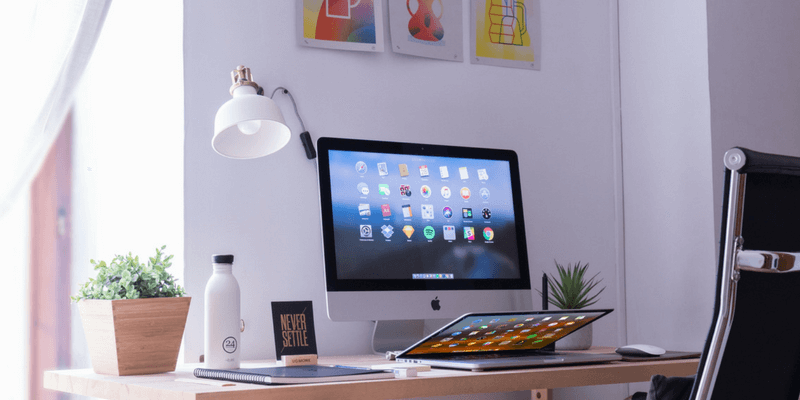
A számítógépek célja, hogy hatékonyabbá tegyék munkánkat, időt és energiát takarítva meg. Sajnos nem mindig hozzuk ki belőlük a legtöbbet – frusztrálóak, elvonják a figyelmet, és akár további munkát is okozhatnak. De ennek nem kell így lennie! A termelékenység elérésének legjobb módja, ha olyan alkalmazáscsomagot állít össze, amely megfelel az Ön igényeinek, együttműködik, és kesztyűként illeszkedik Önhöz.
Egy megoldás nem fog mindenkinek megfelelni. Az Ön által végzett munka személyenként változik, és a hozzáállása is. Azok az alkalmazások, amelyek eredményessé tesznek engem, csalódást okozhatnak. Vannak, akik a könnyen használható eszközöket részesítik előnyben, amelyek gördülékenyebbé teszik a munkafolyamatot, míg mások az összetett eszközöket részesítik előnyben, amelyek beállítása időt vesz igénybe, de hosszú távon időt takarítanak meg. Tiéd a választás.
Ebben az áttekintésben megvizsgáljuk, mi kell ahhoz, hogy egy alkalmazás hatékonyabbá tegye Önt. Bemutatjuk néhány kedvencünket, valamint azokat az alkalmazásokat, amelyeket olyan emberek ajánlanak, akikben megbízunk. Az általunk tárgyalt alkalmazások közül sok minden Mac-en helyet érdemel.
Néha a legjobb módja annak, hogy növelje a termelékenységet, ha felcseréli az eszközöket. Dolgozz okosabban, ne keményebben. Ezért figyelmesen olvassa el ezt az ismertetőt, válassza ki azokat az eszközöket, amelyek a legígéretesebbnek tűnnek Önnek, és próbálja ki őket!
Tartalomjegyzék
- Miért bízzon bennem ebben az útmutatóban?
- Valóban produktívabbá tehet egy alkalmazás?
- Kinek van szüksége egy másik termelékenységi alkalmazásra?
- Használjon olyan alkalmazásokat, amelyek lehetővé teszik a hatékony munkát
- Használjon olyan alkalmazásokat, amelyek könnyű hozzáférést biztosítanak ahhoz, amire szüksége van
- Használjon olyan alkalmazásokat, amelyek kezelik és nyomon követik az Ön idejét
- Használjon olyan alkalmazásokat, amelyek összpontosítanak
- Használjon olyan alkalmazásokat, amelyek automatizálják munkáját
- Használjon olyan alkalmazásokat, amelyek optimalizálják digitális munkaterületét
Miért bízzon bennem ebben az útmutatóban?
A nevem Adrian, és gyakran sok minden van a tányéromon. Számítógépeimre és eszközeimre támaszkodom a munka elvégzésében, és azt várom, hogy könnyítsék a terheimet, nem pedig növelik. Mindig olyan eszközöket keresek, amelyek segítségével jobb minőségű eredményeket érhetek el kevesebb erőfeszítéssel.
Akárcsak Ön, az életem nagy része digitális, legyen szó cikkírásról Mac gépemen, olvasásról iPaden, zenének és podcastok hallgatásáról az iPhone-omon, vagy az utazásaim Stravával való követéséről. Az elmúlt néhány évtizedben folyamatosan fejlődő szoftverkombinációt állítottam össze, hogy mindez zökkenőmentesen, hatékonyan és eredményesen történjen.
Ebben a cikkben olyan kiváló minőségű szoftvereszközöket mutatok be, amelyek segítenek ebben. Néhányat használok, másokat tisztelek. Az Ön feladata, hogy megtalálja azokat, amelyek produktívak és megmosolyogtatóak.
Valóban produktívabbá tehet egy alkalmazás?
Hogyan tehet egy alkalmazás produktívabbá? Elég sokféleképpen. Íme néhány:
Egyes alkalmazások hatékonyabb munkavégzést tesznek lehetővé. Tartalmazzák az intelligens funkciókat és a gördülékeny munkafolyamatokat, amelyek lehetővé teszik, hogy a munkát kevesebb idő és erőfeszítés alatt, vagy jobb minőségben végezze el, mint más alkalmazások.
Egyes alkalmazások az Ön keze ügyében helyezik el, amire szüksége van. Könnyű hozzáférést biztosítanak ahhoz, amire szüksége van azáltal, hogy előre látja az igényeit, és kreatívan kielégíti azokat, legyen szó tárcsázandó telefonszámról, fájlról vagy más releváns információról.
Egyes alkalmazások lehetővé teszik az idő kezelését és nyomon követését, hogy kevesebbet veszítsen. Motiválnak, megmutatják, hol töltöd, és hol vesztegeted az időt, megmutatják, mi a következő lépés, és megóvják az egészségedet azáltal, hogy ésszerű szüneteket bátorítanak, amikor szükséged van rájuk és megérdemled.
Egyes alkalmazások eltávolítják a zavaró tényezőket, és megtartják a fókuszt. Kivonják az időpazarlókat a látómeződből, az aktuális feladaton tartják a tekintetedet, és távol tartják a figyelemeltereléstől és a halogatástól.
Egyes alkalmazások leveszik az Ön kezéből a munkát, és automatizálással átruházzák a számítógépére. Megkímélik Önt a kisebb munkák elvégzésétől, és még ha minden alkalommal csak néhány percet vagy másodpercet takarít meg, mindez összeadódik! Az automatizálási alkalmazások oda iktathatják a dokumentumokat, ahová tartoznak, beírhatnak hosszú kifejezéseket és részeket, és automatikusan végrehajthatják a feladatok összetett kombinációit. Csak a képzeleted szab határt.
Egyes alkalmazások optimalizálják a digitális munkaterületet, így súrlódásmentes környezetté válik, amely kesztyűként illeszkedik Önhöz. Elveszik a Mac felhasználói felület kedvenc részeit, és szteroidokra helyezik őket. Simábbá és gyorsabbá teszik a számítógép használatának élményét.
Kinek van szüksége egy másik termelékenységi alkalmazásra?
Te teszed!
A tökéletes új alkalmazás olyan, mint egy leheletnyi friss levegő. Felfedezhet néhány olyan alkalmazást, amelyek zökkenőmentesen és zökkenőmentesen működnek együtt. Kifizetődő egy gondosan összeválogatott szoftvercsomag, amely folyamatosan fejlődik, így évről évre tudatában van a termelékenység növekedésének.
De ne ess túlzásokba! Ne töltsön annyi időt az új alkalmazások nézegetésével, hogy ne végezzen munkát. Erőfeszítésének meg kell térülnie időben és megtakarított erőfeszítéssel, vagy javítania kell munkája minőségében.
Remélhetőleg ez a cikk megspórol egy kis időt, amit a kereséssel töltött volna. Gondosan ügyeltünk arra, hogy csak olyan minőségi alkalmazásokat adjunk meg, amelyek letöltése, fizetése és használata megéri a fáradságot. Ez nem azt jelenti, hogy mindegyiket használnia kell. Kezdje néhány olyan elemmel, amely megfelel az aktuális igényeknek, vagy úgy néz ki, hogy javítani fogják a munkafolyamatot.
Egyes alkalmazások prémium termékek, amelyek prémium árat tartalmaznak. Ajánlott. Olyan alternatívákat is kínálunk, amelyek olcsóbbak, és ahol lehetséges, ingyenesek.
Végül meg kell említenem Setapp, az általunk felülvizsgált szoftver-előfizetési szolgáltatás. A cikkben található alkalmazások és alkalmazáskategóriák közül sok a Setapp-előfizetés része. Havonta tíz dollárt fizetni egy egész alkalmazáscsomagért, akkor lehet értelme, ha összeadja az összes megvásárlásának teljes költségét.
Használjon olyan alkalmazásokat, amelyek lehetővé teszik a hatékony munkát
Amikor a „termelékenység” szóra gondol, arra gondolhat, hogy minden olyan feladaton keresztül kell mennie, amelyet el kell végeznie, és azt jól meg kell tennie. Arra is gondolhat, hogy hatékonyan végezze el, így ugyanazt a munkát rövidebb idő alatt vagy kevesebb erőfeszítéssel végzi el. Dolgozz okosabban, ne keményebben. Kezdje a munkájához szükséges alkalmazásokkal.
Egynél több alkalmazásra lesz szüksége, hogy mindezt elvégezze, és ezek az alkalmazások az Ön által végzett munka típusától és saját személyes preferenciáitól függően változnak. Meg kell találnia az alkalmazások megfelelő kombinációját, amelyek hatékonyabban működnek együtt, mint a külön-külön.
Így a keresés nem a „termelékenységi alkalmazásokkal” kezdődik, hanem olyan alkalmazásokkal, amelyek lehetővé teszik, hogy ténylegesen, hatékonyan végezze el a munkáját. A szükséges alkalmazások személyenként változnak, és megtalálhatja, amire szüksége van a következő elfogulatlan értékelések egyikében:
- Mac tisztító szoftver
- Virtuális gép szoftver
- HDR fényképező szoftver
- Fotókezelő szoftver
- PDF Editor szoftver
- Vektorgrafikus szoftver
- Alkalmazások írása Mac rendszerre
- E-mail kliens alkalmazás Mac-hez
- Whiteboard Animációs szoftver
Az iparág-specifikus szoftverek mellett van néhány alkalmazáskategória, amely segíthet a legtöbb embernek a produktív munkában. Legtöbbünknek szüksége van egy alkalmazásra gondolataink és referenciainformációink tárolására, és sokunknak hasznára válik az ötletbörze szoftver.
Rögzítse gondolatait, és érje el jegyzeteit
Legtöbbünknek meg kell ragadnia a gondolatait, el kell tárolnia referenciainformációkat, és gyorsan meg kell találnia a megfelelő hangjegyet. Apple megjegyzések előre telepítve érkezik a Mac-re, és nagyszerű munkát végez. Lehetővé teszi gyors gondolatok rögzítését, formázott jegyzetek készítését táblázatokkal, mappákba rendezését, valamint számítógépeink és eszközeink közötti szinkronizálását.
De néhányunknak többre van szüksége. Ha a nap egy részét Windows rendszerű számítógépen tölti, értékelni fogja a többplatformos alkalmazást, vagy megéhezhet olyan funkciókra, amelyeket a Notes nem kínál. Evernote (év 89.99 dollártól) népszerű. Nagyon sok jegyzetet képes kezelni (az én esetemben körülbelül 20,000 XNUMX), a legtöbb platformon fut, mappákat és címkéket is kínál a szerkezethez, valamint gyors és hatékony keresési funkcióval rendelkezik. OneNote és a Simplenote ingyenes alternatívák különböző felületekkel és megközelítésekkel.
Ha valami olyasmire vágyik, ami jobban hasonlít egy Mac alkalmazáshoz, nvALT (ingyenes) sok éve a kedvenc, de már esedékes a frissítés. Viselik (1.49 USD/hó) az új (díjnyertes) gyerek a blokkban, és a jelenlegi kedvencem. Gyönyörűen néz ki és nagyon funkcionális anélkül, hogy túl bonyolult lenne.
Végül, Milanote egy Evernote alternatíva kreatívok számára, amellyel ötletek és projektek vizuális táblákba rendezhetők. Ez egy nagyszerű hely a jegyzetek és feladatok, képek és fájlok, valamint az interneten található érdekes tartalomra mutató hivatkozások gyűjtésére.
Indítsa el az agyát, és képzelje el munkáját
Akár egy blogbejegyzést ír, akár egy fontos projektet tervez, akár egy probléma megoldása, gyakran nehéz elkezdeni. Hasznos a vizuális ötletelés, amely bevonja az agy kreatív jobb oldalát. Ezt legjobban gondolattérképezéssel és körvonalazással teszem – néha papíron, de gyakran egy alkalmazás segítségével.
Elmetérképek nagyon vizuálisak. Egy központi gondolattal kezdesz, és onnan dolgozol. Elkezdtem a FreeMind-et (ingyenes), és hozzáadtam még néhány kedvencet a Dockomhoz:
- MindNote ($ 39.99)
- iThoughtsX ($ 49.99)
- XMind (27.99 USD, 129 USD Pro)
körvonalak a gondolattérképhez hasonló felépítést kínálnak, de lineárisabb formátumban, amely egy dokumentum alapjaként használható. Általában lehetséges a gondolatleképezési ötleteit egy vázlatba helyezni egy szabványos OPML-fájl exportálásával és importálásával.
- Omni Outliner (9.99 USD, 59.99 USD Pro) vitathatatlanul a legerősebb vázlat a Mac számára. Az összetett projektek nyomon követésére használom, és gyakran ott kezdek vázolni egy-egy cikket. Összetett stílust, oszlopokat és figyelemelvonásmentes módot kínál.
- Cloud Outliner Pro (9.99 USD) egy kicsit kevésbé erős, de a körvonalait külön jegyzetként tárolja az Evernote-ban. Számomra ez egy gyilkos tulajdonság.
Használjon olyan alkalmazásokat, amelyek könnyű hozzáférést biztosítanak ahhoz, amire szüksége van
Az átlagember napi tíz percet veszít azzal, hogy rosszul elhelyezett tárgyakat keres – kulcsok, telefonok, pénztárcák és a folyamatosan rejtőzködő tévé távirányítója. Ez majdnem három nap egy évben! Ugyanez a terméketlen viselkedés átragadhat számítógépeink és eszközeink használatára, az elveszett fájlok, telefonszámok és jelszavak keresésére. Tehát az egyik hatalmas módja annak, hogy hatékonyabbá váljon, ha olyan alkalmazásokat használ, amelyek segítenek gyorsan megtalálni, amikor szüksége van rá.
Keresse meg gyorsan az elérhetőségeket
Kezdd azokkal az emberekkel, akikkel tartod a kapcsolatot. A legtöbbünknek szüksége van egy névjegy alkalmazásra, amely nyomon követheti a telefonszámokat, címeket és egyéb információkat azokról az emberekről, akikkel kapcsolatba lép. Valószínűleg ezt a legtöbbet a telefonján fogja megtenni, de hasznos, ha az információkat a Mac számítógépével is szinkronizálja, különösen azért, mert a Spotlight segítségével gyorsan megtalálhatja a részleteket.
A Mac géphez a Kapcsolatok Ez az alkalmazás meglehetősen egyszerű, de mindent megtesz, amire a legtöbb embernek szüksége van, és szinkronizálja az iPhone-jával.
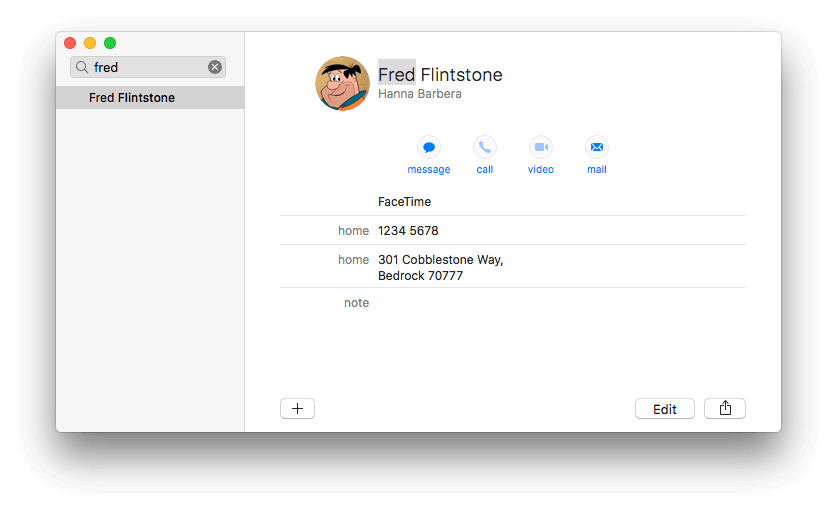
Jelenleg csak ezt használom, és leggyakrabban egy gyors Spotlight-keresést használok a szükséges részletekhez. Észreveszed, hogy megemlítem reflektorfény néhányszor ebben a részben – ez az Apple módja annak, hogy gyors hozzáférést biztosítson mindenféle erőforráshoz Mac, iPhone és iPad készülékén.
Ha többre van szüksége, rengeteg alternatíva létezik. Ideális esetben szinkronizálódnak a Névjegyek alkalmazással, így mindenhol és minden eszközön ugyanazok az információk állnak rendelkezésére.
Ha rendszeresen ütemezi meg az értekezleteket, segíthet egy kapcsolatkezelő használata, amely szorosan illeszkedik a naptárhoz. Ez arról szól, hogy megtaláljuk azokat a hatékonyságnövelő alkalmazásokat, amelyek jól működnek együtt. A népszerű naptárfejlesztők egyetértenek:
- BusyContacts (49.99 USD) a Busymac, a BusyCal alkotói készítette.
- CardHop ($19.99) a Flexibits, a Fantastical fejlesztői készítette.
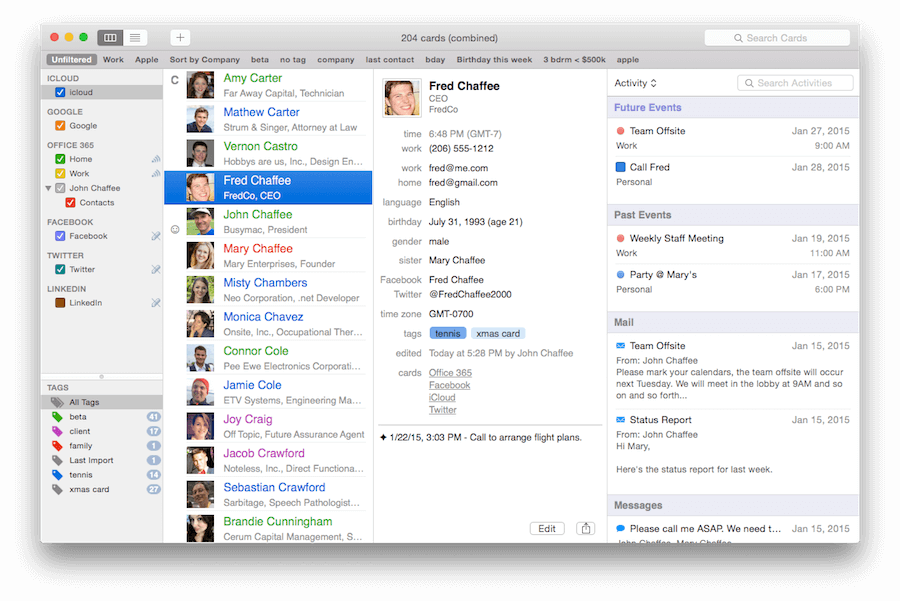
Itt azt látjuk, hogy a Busycontacts címeket gyűjt be számos forrásból, és sok kapcsolódó információt jelenít meg, beleértve az eseményeket, e-maileket és üzeneteket. Természetesen sokkal erősebb, mint az alapértelmezett alkalmazás.
Tartson kéznél egy számológépet
Mindannyiunknak praktikus hozzáférésre van szüksége a számítógép, és szerencsére az Apple tartalmaz egy elég jót a macOS-hez.
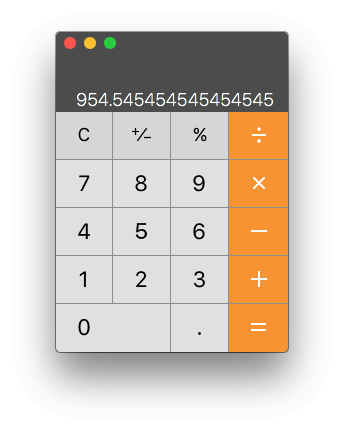
Sokoldalú, tudományos és programozói elrendezéseket kínál, és támogatja a fordított polírozást.
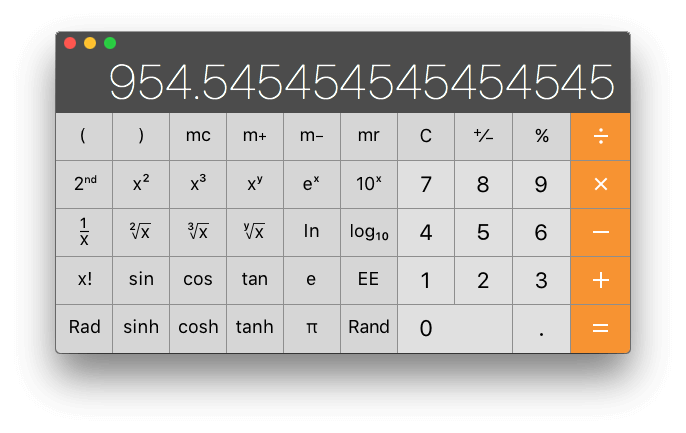
De őszintén szólva szinte soha nem használom. A Command-Space gyors megnyomásával (vagy a képernyő bal felső sarkában lévő nagyító ikonra kattintva) a Spotlightot gyors és praktikus számológépként használhatom. Csak írja be a matematikai kifejezést a szokásos billentyűk használatával, mint például a „*” szorzáshoz és „/” az osztáshoz.
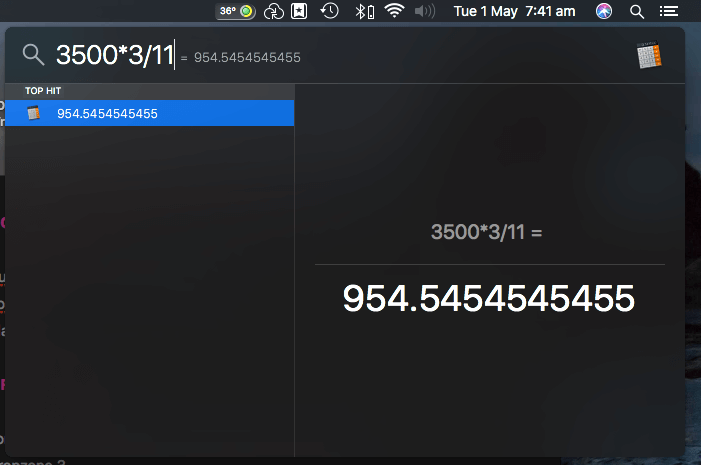
Ha valami erősebbre van szükségem, lehet, hogy egy táblázatkezelő alkalmazáshoz fordulok, de megtalálom Soulver (11.99 dollár) jó középút. Lehetővé teszi, hogy napi problémákat oldjak meg több soros számokkal, és a számokat szavakkal kommentáljam, hogy értelmesek legyenek. Vissza tudok hivatkozni az előző sorokra, így egy kicsit úgy működhet, mint egy táblázat. Ez praktikus.
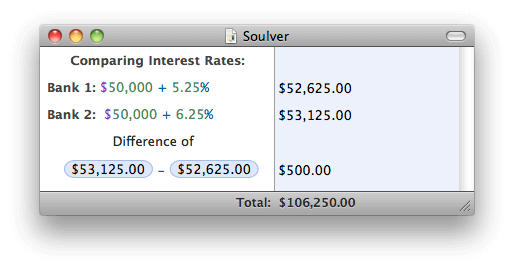
Ha nem ismeri annyira a számokat, és inkább szövegként szeretné beírni az egyenleteket, nézze meg Numi (19.99 USD). Jól néz ki, és általában megérti, mire gondol.
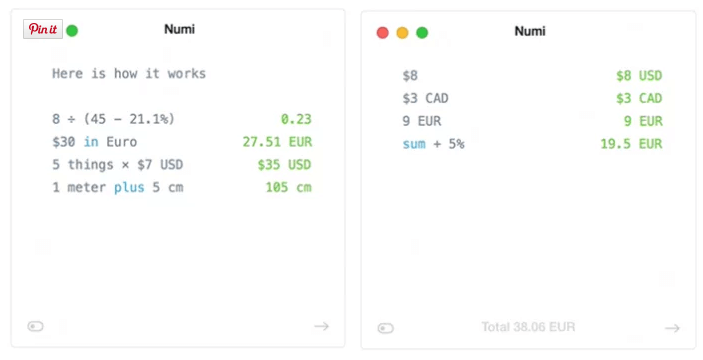
PCalc (9.99 USD) egy másik népszerű alkalmazás, amely szabványos tudományos és pénzügyi számológépként működik.
Rendszerezze és keresse meg fájljait és dokumentumait
Fájlkezelők tartsuk értelmes szervezeti felépítésben aktáinkat és dokumentumainkat, egy helyen tartva a kapcsolódó információkat, és gyorsan megtaláljuk és megnyitjuk, amire szükségünk van. Manapság kevesebbet kezelek fájlokat, mint valaha, mivel sok dokumentumomat adatbázisokban tárolják olyan alkalmazásokban, mint az Ulysses, a Bear és a Photos. Amikor tényleges fájlokkal kell foglalkoznom, általában az Apple Finderhez fordulok.
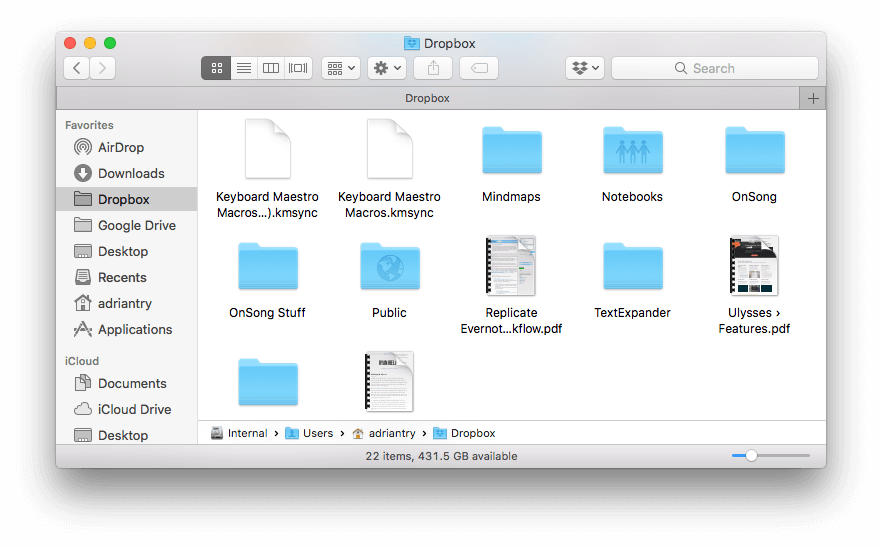
A Norton Commander 80-as évekbeli kiadása óta sok hatékony felhasználó a kétpaneles fájlkezelőket találta a leghatékonyabb munkamódszernek. Gyakran előfordul, hogy amikor elakadok a fájlok átrendezésének szükségességében, az ilyen típusú alkalmazásokat használom. Parancsnok (ingyenes, Pro $ 29.99) egy nagyszerű lehetőség sok funkcióval, de gyakran azon kapom magam, hogy megnyitok egy terminálablakot, és beírom az mc-t, és elindítom az ingyenes szöveges alapút. Éjfél parancsnok.
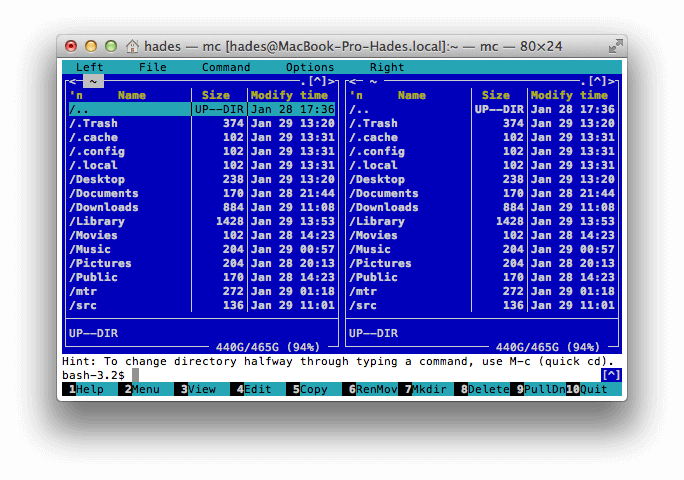
Targonca ($ 29.95) és továbbít (45.00 USD) szintén érdemes használni, különösen, ha online kell fájlokat kezelni. Miközben nagyon jól kezelik a merevlemezen lévő fájlokat, számos webszolgáltatáshoz is tudnak csatlakozni, és lehetővé teszik az ott található fájlok kezelését olyan egyszerűen, mintha a saját számítógépén lennének.
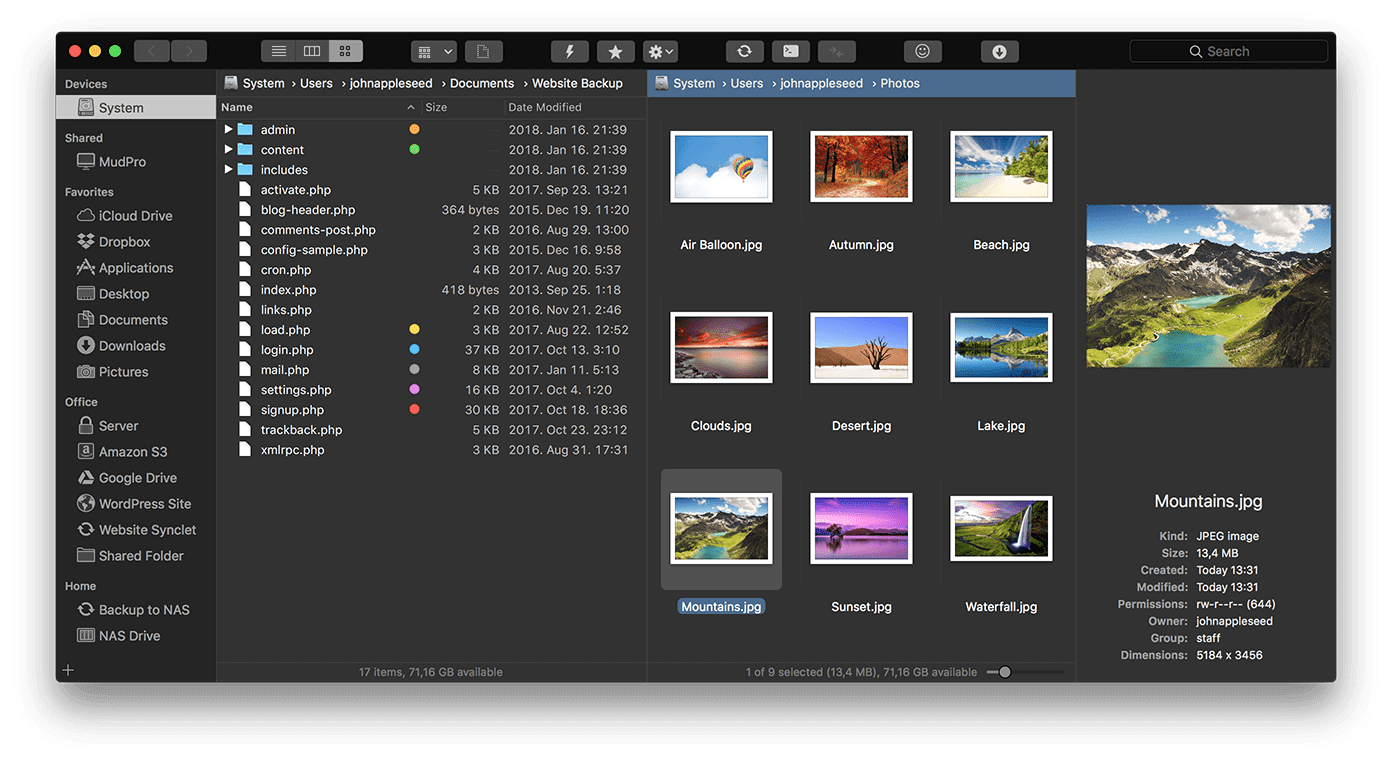
Hatékonyabb másolás és beillesztés
Az online kutatás során mindenféle dolgot kimásolhatok és beilleszthetek az internetről. A vágólap kezelő sokkal hatékonyabbá teszi ezt azáltal, hogy több elemet megjegyez.
Jelenleg a Copied (7.99 USD) funkciót használom, mert Mac és iOS rendszeren is működik, és szinkronizálja a több vágólapomat az összes használt számítógéppel és eszközzel. Úgy gondolom, hogy jól működik, de hiányzik a már megszűnt ClipMenu, amely gyorsabb és egyszerűbb használni. Egy másik népszerű lehetőség, amely Mac és iOS rendszeren is működik Paszta ($ 14.99).
Biztonságosan kezelheti jelszavait
A biztonság megőrzése érdekében manapság minden webhelyhez más hosszú jelszót kell használnia. Ezt nehéz lehet megjegyezni, és frusztráló lehet a gépelés. És nem szeretné ezeket a jelszavakat nem biztonságosan tárolni egy boríték hátoldalán vagy a merevlemezen lévő táblázatban. Egy jó jelszókezelő megoldja ezeket a problémákat.
Az Apple tartalmazza iCloud kulcstartó macOS rendszerben, és ez egy ésszerű jelszókezelő, amely az összes Mac- és iOS-eszközön szinkronizálódik. Bár a legtöbb felhasználó számára megfelelő, és valószínűleg a legjobb ingyenes megoldás, nem tökéletes. Az általa javasolt jelszavak nem a legbiztonságosabbak, és a beállítások elérése kissé macerás.
1Password vitathatatlanul az legjobb jelszókezelő kint. Bár ingyenesen letölthető a Mac App Store-ból, az alkalmazás előfizetési árat tartalmaz – magánszemélyeknek 2.99 USD/hó, öt családtagnak 4.99 USD/hó, és üzleti tervek is rendelkezésre állnak. A dokumentumokon kívül 1 GB méretű dokumentumokat is biztonságosan tárolhat.
Ha nem rajongója az előfizetéseknek, nézze meg Secrets. Legfeljebb tíz jelszóval ingyenesen kipróbálhatod, és 19.99 dolláros alkalmazáson belüli vásárlással feloldhatod az alkalmazás zárolását.
Keress bármit!
Hogy gyorsan keresés dokumentumokhoz, és megtalálni őket, ami hatalmas lökést jelent a termelékenységhez. Az Apple 2005 óta tartalmazza a Spotlightot, egy átfogó keresőalkalmazást. Csak kattintson a nagyító ikonra a menüsorban, vagy írja be a Command-Space parancsot, és gyorsan megtalálhatja a merevlemezén lévő dokumentumokat, ha beír néhány szót a címből vagy a címből. a dokumentum tartalmát.
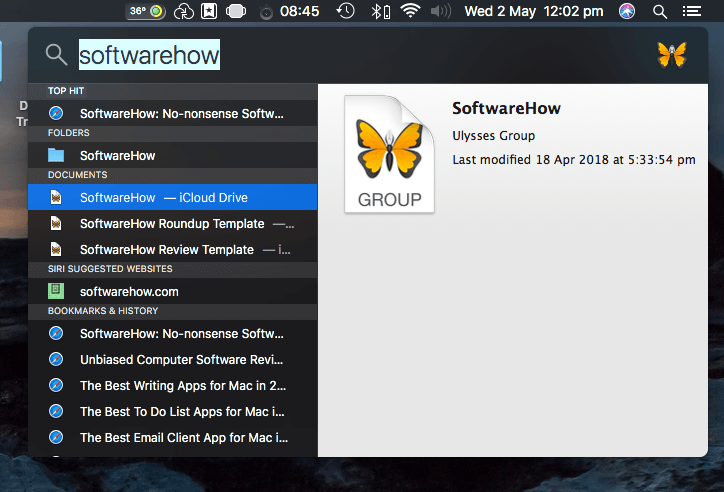
Szeretem azt az egyszerűséget, hogy a keresési lekérdezésemet egyetlen bejegyzésben írom be, és ez elég jól működik számomra. De előnyben részesítheti a hasonló alkalmazásokat HoudahSpot (29 USD), amely arra készteti, hogy kitöltse az űrlapot, hogy pontosan rögzítse a keresett fájlt.
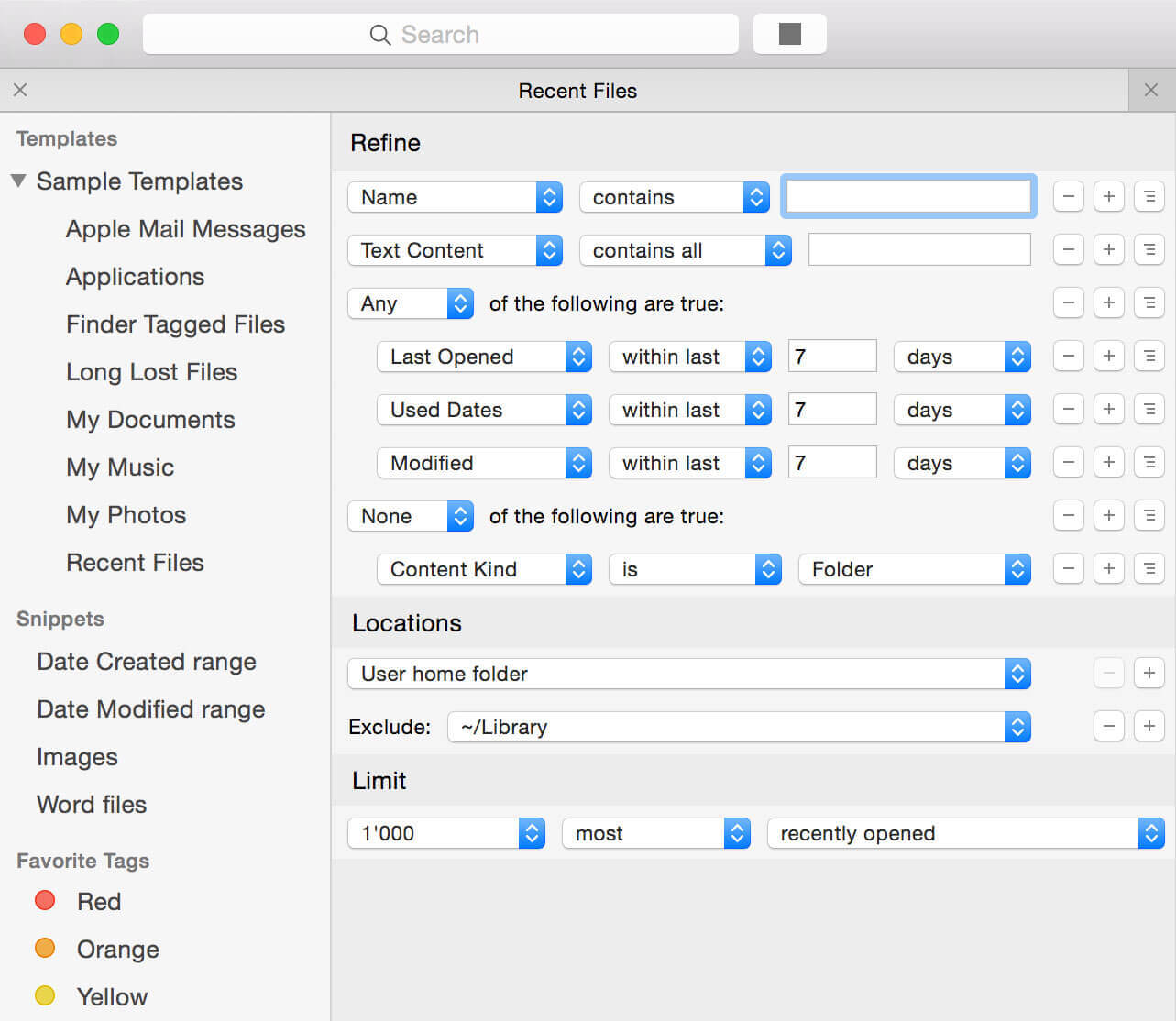
Ha Ön erős Mac-felhasználó, akkor valószínűleg már használ olyan alkalmazásindítót, mint az Alfred és a LaunchBar, és ebben az áttekintésben később foglalkozunk velük. Ezek az alkalmazások átfogó, testreszabható keresési funkciókat tartalmaznak, és a leghatékonyabb módot kínálják a fájlok gyors megtalálására a számítógépen.
Használjon olyan alkalmazásokat, amelyek kezelik és nyomon követik az Ön idejét
A produktív emberek jól beosztják az idejüket. Tisztában vannak a közelgő találkozókkal és találkozókkal, és megakadályozzák a fontos projektekre fordítandó időt. Nyomon követik az idejüket, hogy tudják, mit kell fizetniük az ügyfeleknek, és azonosítani tudják, hol vesztegetik az időt, vagy ha túl sok időt fordítanak bizonyos feladatokra.
Időzítők is használhatók a fókusz megőrzésére. Az Pomodoro technika Francesco Cirillo által a 80-as években kifejlesztett 25 perces munkaidővel, majd ötperces szünetekkel segít megőrizni a fókuszt. A megszakítások csökkentése mellett ez a gyakorlat egészségünknek is jót tesz. A Pomodoro időzítőkkel a következő részben foglalkozunk.
Kezelje feladatait és projektjeit
Az időgazdálkodás azzal kezdődik feladatkezelő, ahol kidolgozod a legfontosabb dolgokat, amelyekkel eltöltheted az idődet. Mi már áttekintette a legjobb teendők listáját a Mac számára, és érdemes figyelmesen elolvasni, hogy kiválaszthassa az Önnek legmegfelelőbb eszközt. Az olyan nagy teljesítményű alkalmazások, mint a Things 3 és az OmniFocus, lehetővé teszik saját feladatai megszervezését. A rugalmas alkalmazások, például a Wunderlist, az Emlékeztetők és az Asana lehetővé teszik a csapat megszervezését.
Ezzel bonyolultabb projektek is tervezhetők projekt menedzsment szoftverek, amelyek segítenek a nagy projektek befejezéséhez szükséges határidők és erőforrások gondos kiszámításában. Omni terv (149.99 USD, Pro 299 USD) valószínűleg a legjobb projektmenedzsment szoftver Mac számára. A második lehetőség az Pagic (50 USD), amely számos projektkezelési funkciót hoz egy alkalmazásba, amely képes kezelni feladatait, fájljait és jegyzeteit.
Kövesse nyomon, hogyan tölti az idejét
Time Tracking Az alkalmazások produktívabbá tehetik azáltal, hogy tudatában vannak az idővesztegető alkalmazásoknak és viselkedési módoknak. Nyomon követhetik a projektekre fordított időt is, így pontosabban számlázhat ügyfelei számára.
Időzítés (29 USD, Pro 49 USD, Expert 79 USD) automatikusan követi a mindenre fordított időt. Megfigyeli, hogyan használja a Mac-et (beleértve a használt alkalmazásokat és a felkeresett webhelyeket), és kategorizálja, hogyan tölti az idejét, és mindezt hasznos grafikonokon és diagramokon jeleníti meg.
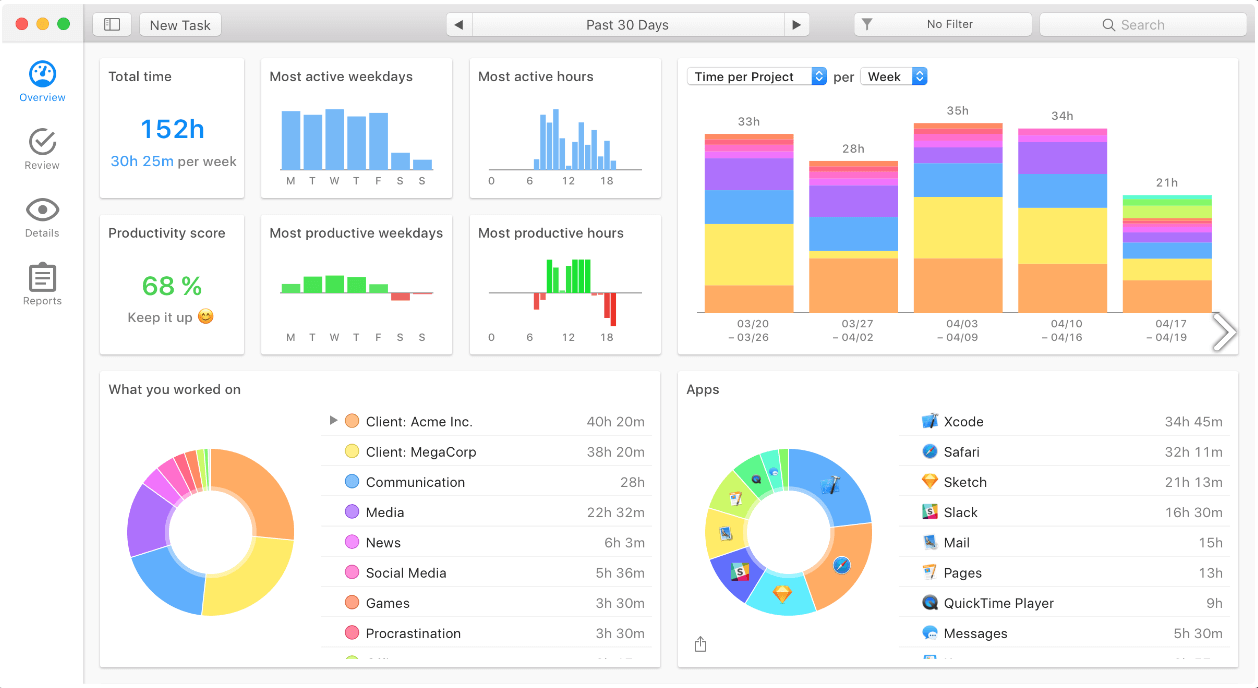
Használat (ingyenes), egy egyszerű menüsor alkalmazás az alkalmazáshasználat nyomon követésére. Végül, TimeCamp (ingyenes egyéni, 5.25 USD Basic, 7.50 USD Pro) nyomon követheti az egész csapat idejét, beleértve a számítógépes tevékenységeket, a termelékenység figyelését és a jelenlét nyomon követését.
Órák és naptárak
Az Apple segítőkészen elhelyez egy órát a képernyő jobb felső sarkában, és opcionálisan megjelenítheti a dátumot. Gyakran nézem. Mi kell még?
iClock (18 dollár) lecseréli az Apple órát valami sokkal praktikusabbra. Nem csak az időt jeleníti meg, rákattintva további forrásokat is kínál. Az időre kattintva a világ bármely pontján megjelenik a helyi idő, a dátumra kattintva pedig egy praktikus naptár jelenik meg. Egyéb funkciók közé tartozik a stopper, a visszaszámláló, az óránkénti harangszó, a holdfázisok és az alapvető riasztások bármilyen dátumhoz és időponthoz. Ha teljes értékű ébresztőóraként szeretné használni Mac-jét, nézze meg Ébredési idő. Ingyenes.
Ha kapcsolatba kerülsz másokkal a világ minden tájáról, értékelni fogod World Clock Pro (ingyenes). Nemcsak a világ városainak aktuális idejét jeleníti meg, de bármelyik dátumra vagy időpontra előre görgethet, hogy máshol megtalálja a megfelelő időt. Tökéletes Skype-hívások és webináriumok ütemezéséhez.
Az Apple emellett a naptár alkalmazás amely szinkronizálódik az iOS rendszerrel, és elegendő funkciót kínál ahhoz, hogy a legtöbb ember elégedett legyen. Ha azonban a naptárak fontos részét képezik munkája során, érdemes lehet egy olyan alkalmazást, amely felgyorsítja az új események és találkozók felvételét, és több funkciót és más alkalmazásokkal való integrációt kínál.
Két kedvenc BusyCal BusyMac és Flexibits Fantasztikus, mindkettő 49.99 dollárba kerül a Mac App Store-ból. A BusyCal a hatékony funkciókra összpontosít, a Fantastical erőssége pedig abban rejlik, hogy természetes nyelvet tud használni az eseményekhez. Mindkettő nagyon népszerű, és a népszerű alkalmazások közötti verseny azt jelenti, hogy minden új verzióban új funkciókat vezetnek be.
Másrészt, ha egy minimalistabb naptárt értékelsz, akkor Insta Cal ($ 4.99) és Itycal (ingyenes) mindkettőt érdemes megnézni.
Használjon olyan alkalmazásokat, amelyek összpontosítanak
Már említettük a Pomodoro időzítő használatát, hogy a munkájára összpontosítson, és ebben a részben bemutatunk néhány hasznos alkalmazást. Ez csak egy módja annak, hogy fenntartsa a fókuszt, és más alkalmazások eltérő stratégiákat kínálnak.
A Mac gépekkel – különösen a nagy képernyősekkel – az a baj, hogy minden ott van előtted, és elvonja a figyelmét az éppen aktuális feladatról. Nem lenne nagyszerű, ha eltüntetné a nem használt ablakokat, hogy ne kiabáljon a figyelmedért? Ha pedig hiányzik az akaraterő, akkor akár a számítógépére is szüksége lehet, hogy blokkolja a zavaró alkalmazásokhoz és webhelyekhez való hozzáférést.
Maradjon összpontosítva rövid sorozatokban
A Pomodoro alkalmazások időzítőket használnak, hogy a munkájára összpontosítsanak. Könnyebb 25 percig következetesen dolgozni, majd egy gyors szünetet tartani, mint órákig ott ülni anélkül, hogy a végét látná. És ha rendszeres időközönként eltávolodik az íróasztalától, az jót tesz a szemének, az ujjainak és a hátának.
Fókuszálj (ingyenes) egy jó ingyenes módja az indulásnak. Ez egy egyszerű fókuszidőzítő, amely a menüsorban található, és időzíti a 25 perces (konfigurálható) munkameneteket, valamint a szüneteket. A Pro verzió több funkcióval is elérhető 4.99 dollárért.
További funkciók is elérhetők. Time-out (ingyenes, fejlesztés támogatási lehetőségekkel) emlékezteti a rendszeres szünetekre, de nyomon követheti tevékenységét, és grafikonokat jeleníthet meg a használt alkalmazásokról, valamint a Mac-től távol töltött időt.
Vitamin-R (24.99 USD) kínálja a legtöbb funkciót, és munkáját a figyelemeltereléstől mentes, koncentrált tevékenység rövid sorozataiba strukturálja, váltakozva a „megújulás, reflexió és intuíció” lehetőségeivel. Segít világos célokat meghatározni, és az ijesztő feladatokat kisebb szeletekre bontani az optimális teljesítmény érdekében. A hasznos diagramok segítségével láthatja előrehaladását, és megtalálhatja a ritmusát napról napra és óráról órára. Tartalmaz hangot a zaj blokkolásához vagy a megfelelő hangulat megteremtéséhez, és automatikusan bezárhatja a zavaró alkalmazásokat.
Eltűnik Zavaró ablakok
HazeOver (7.99 USD) csökkenti a zavaró tényezőket, így az elülső ablak kiemelésével és az összes háttérablak eltüntetésével az aktuális feladatra összpontosíthat. A fókusz automatikusan oda kerül, ahová kell, és éjszakai munkához is kiváló.
Blokkolja a zavaró alkalmazásokat és webhelyeket
A figyelemelterelés másik forrása az internethez való folyamatos kapcsolatunk, valamint az azonnali hozzáférésünk a hírekhez és a közösségi oldalakhoz. Összpontosít (24.99 USD, csapat 99.99 USD) blokkolja a zavaró alkalmazásokat és webhelyeket, így segít a feladat elvégzésében. Önuralom jó ingyenes alternatíva.
szabadság (6.00 USD/hó, 129 USD örökké) valami hasonlót csinál, de szinkronizálja a Mac, a Windows és az iOS rendszert, hogy megakadályozza a zavaró tényezőket minden számítógépről és eszközről. Az egyes webhelyek mellett az egész internetet, valamint az Ön figyelmét elvonónak talált alkalmazásokat is blokkolhatja. Speciális ütemezéssel érkezik, és be tudja zárni magát, így nem tudja letiltani, ha az akaraterő különösen gyenge.
Használjon olyan alkalmazásokat, amelyek automatizálják munkáját
Ha túl sok dolga van, delegáljon – ossza meg munkaterhét másokkal. Gondolt már arra, hogy munkát delegáljon a számítógépére? Az automatizálási alkalmazások ezt teszik lehetővé.
Automatizálja a gépelést
Az induláshoz a legegyszerűbb módja a gépelés automatizálása. Még egy gyors gépíró is sok időt takaríthat meg itt, és kedves funkcióként TextExpander (3.33 USD/hó, Csapat 7.96 USD/hó) ezt nyomon követi, és jelentést készíthet arról, hogy hány napot vagy órát spórolt meg az alkalmazás használatának megkezdése óta. A TextExpander a legismertebb és legerősebb ilyen alkalmazások, és néhány egyedi karakter begépelésekor aktiválódik, amely hosszú mondattá, bekezdéssé vagy akár teljes dokumentummá bővül. Ezek a „töredékek” egyedi mezőkkel és előugró űrlapokkal személyre szabhatók, így még sokoldalúbbá tehetők.
Ha nem híve az előfizetési árakat, vannak alternatívák. Valójában a macOS rendszerbeállításaival is létrehozhat bővíthető kódrészleteket – csak egy kicsit nehézkes a hozzáférés. A billentyűzetbeállítások „Szöveg” lapján megadhatja a beírt szövegrészleteket, valamint azt a szöveget, amelyre a kódrészletet lecseréli.
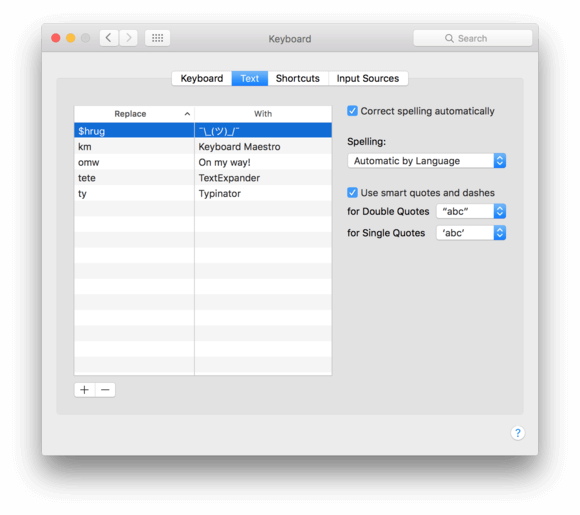
Typinator kissé elavultnak tűnik, de a TextExpander számos funkciója megtalálható 24.99 euróért. Az olcsóbb lehetőségek vannak Rakéta gépíró (4.99 euró) és egy szöveg ($ 4.99).
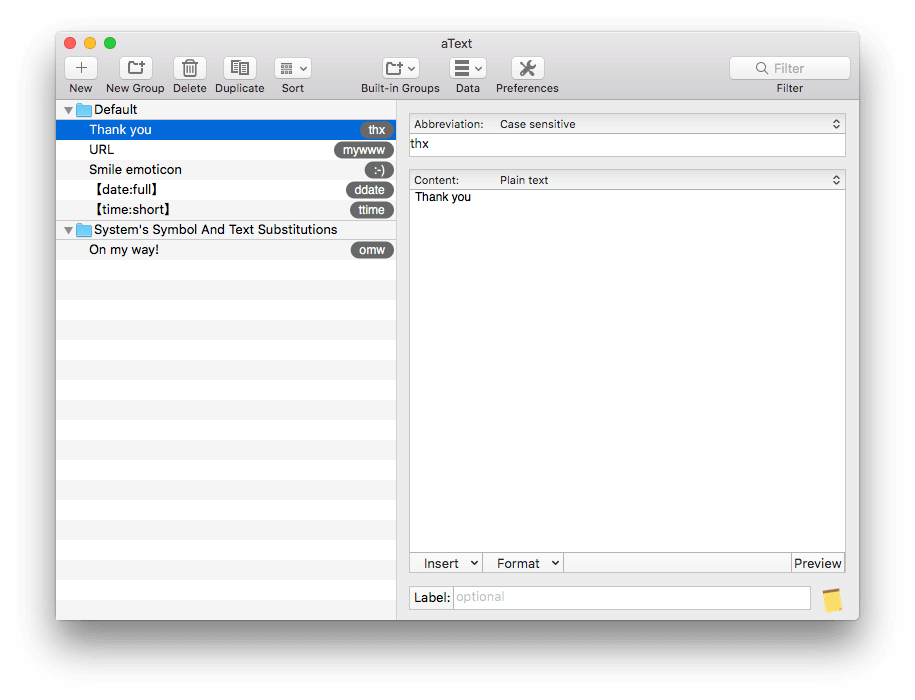
Automatizálja a szövegtisztítást
Ha sok szöveget szerkeszt, tömeges módosításokat hajt végre, vagy szöveget helyez át egyik dokumentumtípusból a másikba, SzövegSzappan (44.99 USD két Mac-re, 64.99 USD ötre) sok időt takaríthat meg. Automatikusan eltávolíthatja a nem kívánt karaktereket, kijavíthatja az elrontott kocsivisszaadásokat, és automatizálhatja a keresési és csereműveletek széles körét. Támogatja a reguláris kifejezéseket, és integrálható a használt szövegszerkesztőbe.
Automatizálja a fájlkezelést
mogyoróbokor (32 USD, Family Pack 49 USD) egy hatékony automatizálási alkalmazás, amely automatikusan rendszerezi a fájlokat a Mac merevlemezén. Figyeli az Ön által megadott mappákat, és az Ön által létrehozott szabályok szerint rendezi a fájlokat. Automatikusan be tudja iktatni a dokumentumokat a megfelelő mappába, átnevezheti a dokumentumokat hasznosabb nevekkel, kidobhatja azokat a fájlokat, amelyekre már nincs szüksége, és tisztán tartja az asztalt a rendetlenségtől.
Automatizáljon mindent
Ha ez az egész automatizálás elnyeri a tetszésedet, mindenképpen érdemes kipróbálnod Billentyűzet Maestro (36 dollár), a kedvencem ebben a részben. Ez egy hatékony eszköz, amely a legtöbb automatizálási feladatot el tudja végezni, és ha jól beállítja, képes sok olyan alkalmazást helyettesíteni, amelyeket ebben a felülvizsgálatban említünk. Csak a képzeleted szab határt.
Ha Ön erős felhasználó, ez lehet a legjobb alkalmazás. Rengeteg időt és erőfeszítést takaríthat meg az alábbi feladatok elvégzésével:
- alkalmazások indítása,
- szövegbővítés,
- vágólap előzményei,
- ablakok manipulálása,
- fájlműveletek,
- menük és gombok biztosítása,
- lebegő eszköztár paletták,
- makrók rögzítése,
- egyéni értesítések,
- és még rengeteg.
Végül, ha szereti, ha a munkája automatikusan történik, fontolja meg online életének automatizálását is. A webszolgáltatások IFTTT („ha ez, akkor az”) és Zapier ezek azok a helyek, ahol ez megtörténik.
Használjon olyan alkalmazásokat, amelyek optimalizálják digitális munkaterületét
A macOS hasznos felhasználói felületelemeket tartalmaz a munkafolyamatok gördülékenyebbé tételéhez és a hatékonyabb munkavégzéshez. Elindíthat alkalmazásokat a Dockból vagy a Spotlightból, több alkalmazást megjeleníthet a képernyőn az ablakokban, és különböző feladatokat végezhet különböző terekben vagy virtuális képernyőkön.
A termelékenység növelésének egyik módja, ha megtanulja, hogyan hozhatja ki a legtöbbet ezekből a funkciókból. A másik az, hogy erősebb alkalmazásokkal turbózzák fel őket.
Hatékony módszerek az alkalmazások és egyebek elindítására
Az indítók kényelmes módjai az alkalmazások futtatásának, de sokkal többre képesek, mint például a keresés és az automatizálás. Ha megtanulja kihasználni a megfelelő indítóprogram erejét, az lesz a központja mindennek, amit a Mac számítógépen csinál.
Alfred egy nagyszerű példa, és a személyes kedvencem. Felületén Spotlightnak tűnik, de a motorháztető alatt elképesztően bonyolult. Gyorsbillentyűkkel, kulcsszavakkal, szövegbővítéssel, kereséssel és egyéni műveletekkel növeli a hatékonyságot. Bár ingyenesen letölthető, valóban szüksége van a 19 GBP-os Powerpackre, hogy a legtöbbet hozhassa ki belőle.
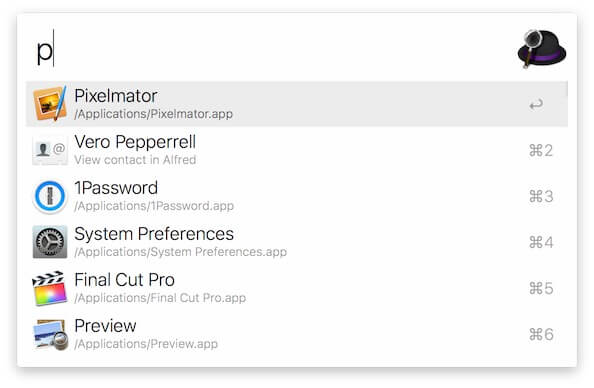
LaunchBar (29 dollár, családi 49 dollár) hasonló. Alfredhoz hasonlóan nagyszerű módja annak, hogy elvégezze a dolgokat, ha szereti az ujjait a billentyűzeten tartani. Mindkét alkalmazás átveszi a Spotlight Command-Space gyorsbillentyűjét (vagy egy másikat, ha úgy tetszik), majd csak elkezd gépelni. Az Indítósáv elindíthatja alkalmazásait (és dokumentumait), elérheti eseményeit, emlékeztetőit és névjegyeit, kezelheti a fájlokat, kereshet információkat, és megőrizheti a vágólap előzményeit. Csupán egy ilyen indítóalkalmazásra van szüksége, és ha megtanulja elsajátítani, akkor a termelékenysége felülmúlhatja a tetőt.
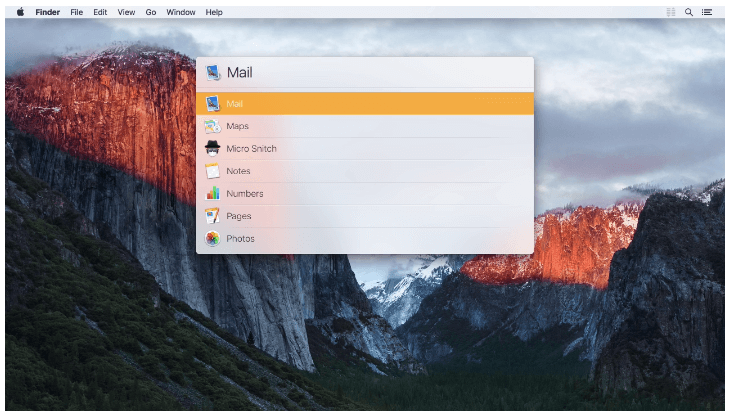
Ha ingyenes alternatívát keres, fontolja meg Higany, az alkalmazás, amely az egészet elindította.
Szervezzen munkaterületeket különböző virtuális képernyőkön
Imádok többfélet használni Spaces (virtuális képernyők, további asztali számítógépek) munka közben, és válthat közöttük négy ujjal balra és jobbra húzva. Egy négyujjas felfelé mozdulattal az összes terem megjelenik egy képernyőn. Ez lehetővé teszi, hogy különböző képernyőkön rendszerezzem a különböző feladatokhoz végzett munkámat, és gyorsan váltsak közöttük.
Ha nem használja a Spaces-t, próbálja ki. Ha még több irányítást szeretne, itt van egy alkalmazás, amelyet érdemes megfontolni.
munkaterületek (9.99 USD) lehetővé teszi, hogy ne csak új munkaterületre váltson, hanem automatikusan megnyitja az összes alkalmazást, amelyre szüksége lesz az adott feladathoz. Emlékszik arra, hogy az egyes ablakok hová kerüljenek, így jobban koncentrálhat, amikor több projekten dolgozik.
Kezelje Windows rendszerét profiként
Az Apple a közelmúltban bemutatott néhány új módszert a Windows használatára, többek között Megosztott nézet. Csak tartsa lenyomva a zöld teljes képernyő gombot a bal felső sarokban, amíg az ablak össze nem zsugorodik, majd húzza a képernyő bal vagy jobb felébe. Ez praktikus, különösen a kisebb képernyőkön, ahol a legtöbbet kell kihoznia a helyéből.
mozaik (9.99 GBP, Pro 24.99 GBP) olyan, mint a Split View, de sokkal jobban konfigurálható, lehetővé téve a „macOS-alkalmazások könnyed átméretezését és áthelyezését”. A fogd és vidd használatával gyorsan átrendezhet számos ablakot (nem csak kettőt) különféle elrendezési nézetekké, átfedő ablakok nélkül.
Moom (10 USD) olcsóbb, és egy kicsit korlátozottabb. Lehetővé teszi az ablakok nagyítását teljes képernyőre, félképernyőre vagy negyed képernyőre. Ha az egeret a zöld teljes képernyős gomb fölé viszi, egy elrendezési paletta jelenik meg.
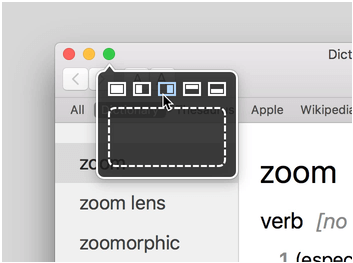
További finomítások a felhasználói felületen
A termelékenység összefoglalását néhány olyan alkalmazással fejezzük be, amelyek a felhasználói felület különféle módosításaival hatékonyabbá tehetik Önt.
Pop klip (9.99 USD) időt takarít meg azáltal, hogy automatikusan megjeleníti a műveleteket minden alkalommal, amikor szöveget választ, hasonlóan az iOS rendszerhez. Azonnal kivághat, másolhat vagy beilleszthet szöveget, kereshet vagy ellenőrizheti a helyesírást, vagy testreszabhatja a menüt 171 ingyenes bővítménnyel, amelyek integrálhatók más alkalmazásokkal és speciális beállításokat adnak hozzá.
Ha egy fájl mentésekor mindig a megfelelő mappába kell navigálnia, az frusztráló lehet, különösen akkor, ha sok almappát használ. Alapértelmezett mappa X (34.95 USD) számos módon segít, például gyors hozzáférést biztosít a legutóbbi mappákhoz, gyors navigációt, amely nem igényel kattintást, és billentyűparancsokat a kedvenc mappáihoz.
BetterTouchTool (6.50 USD, élettartama 20 USD) lehetővé teszi, hogy teljes mértékben átvegye az irányítást a Mac beviteli eszközei felett. Segítségével testreszabhatja a trackpad, az egér, a billentyűzet és az érintősáv működését. Hozza ki a legtöbbet az alkalmazásból a billentyűparancsok definiálásával, a billentyűkombinációk rögzítésével, az érintőpad új mozdulatainak meghatározásával, és még a vágólap kezelésével is.
Végül néhány alkalmazás (beleértve az ebben a felülvizsgálatban említett jó néhányat) ikont helyez el a menüsoron. Ha jó néhány olyan alkalmazásod van, amely ezt teszi, a dolgok kicsúszhatnak a kezedből. Csapos ($15) megoldja ezt a problémát azáltal, hogy lehetővé teszi, hogy elrejtse vagy átrendezze őket, vagy áthelyezze őket egy speciális Bartender ikonsorba. Vanília jó ingyenes alternatíva.
Legfrissebb cikkek